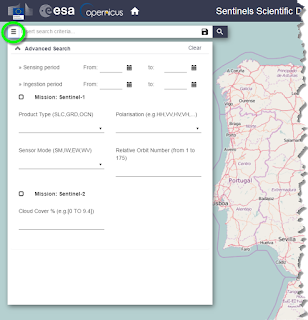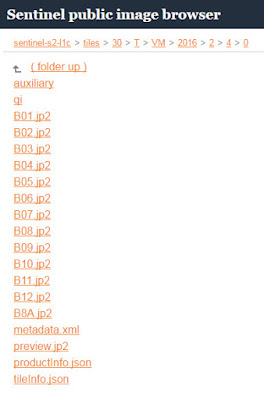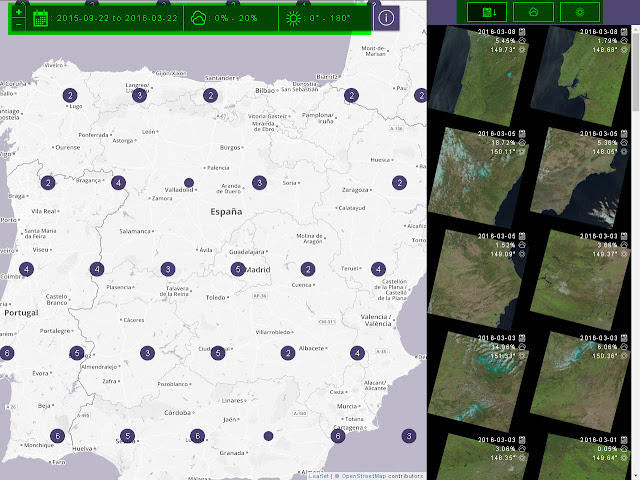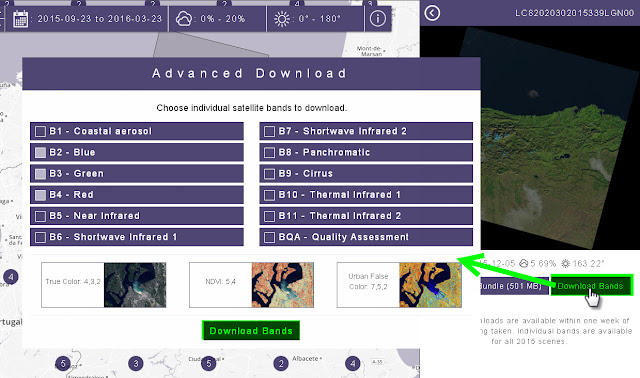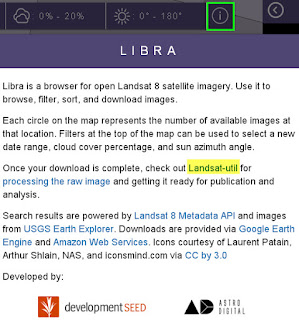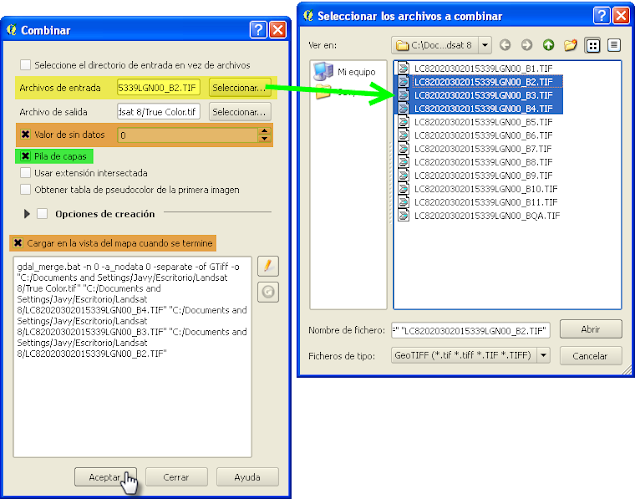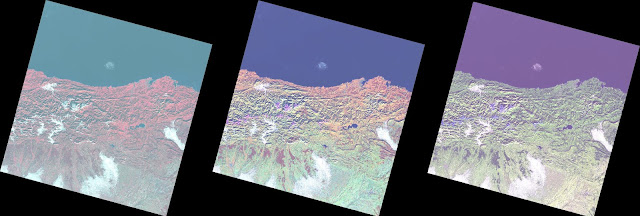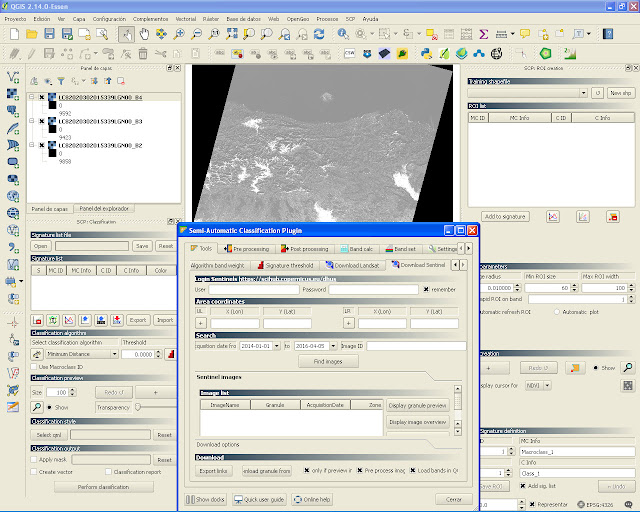Nada vamos a decir de Wikiloc que no se sepa ya. Es la web de referencia para compartir rutas a través de todo el mundo. Camino de 2 millones de miembros y con más de 4 millones de rutas, la famosa página que cumple diez años de servicio es sin duda el portal rey en su sector y un imprescindible.
No con poca frecuencia nos preguntan sobre la posibilidad que la web ofrece de transferir directamente una ruta (lo que llamamos el track) a un dispositivo gps Garmin. Aunque ciertamente es una función bien pensada y muy cómoda, en los últimos tiempos se ha complicado bastante debido a la guerra entre los principales navegadores de Internet, lo que ha conseguido que, por razones de seguridad, comerciales o las que sean, el plugin necesario para esta transferencia no esté disponible de forma universal. Así, según el navegador de Internet que utilicemos, tendremos o no disponible esta opción.
Lo primero que necesitamos es tener instalado el Garmin Communicator Plugin, que es el que va a permitir la comunicación con el dispositivo Garmin a través de la web de Wikiloc. Este complemento sólo es compatible con los navegadores Internet Explorer 7+, Firefox 3.6+ o Safari 5+ en caso de usar Windows (Safari 4.0+ o Firefox 35.0.1+ en el caso de Mac). Así, en caso de usar por ejemplo el habitual Google Chrome, el resultado al querer instalar el plugin será está bonita página con este bonito aviso (aunque lo tengamos instalado):
Usamos pues un navegador compatible como Internet Explorer 11 y en la web del plugin confirmamos que lo tenemos instalado en nuestro pc (o lo instalamos desde la misma si no lo tenemos).
 |
| Web de Garmin confirmando que tenemos el plugin instalado y ningún dispositivo conectado. |
Si conectamos nuestro GPS Garmin al PC y visitamos de nuevo la web del plugin, el resultado sería este:
 |
| Web de Garmin confirmando que tenemos el plugin instalado y el Garmin Montana 650 conectado. |
Momento ahora de entrar en Wikiloc y buscar la ruta que queramos descargar directamente a nuestro Garmin. Una vez loggeados y con la ruta elegida en pantalla, este sería el resultado al intentar pasar la ruta al Garmin si lo hacemos desde Google Chrome (aún teniendo el plugin instalado en nuestro PC).
Y este el resultado desde un navegador compatible:
 |
| Dispositivo perfectamente reconocido por Wikiloc (memoria interna del Garmin y tarjeta SD de memoria). |
Sólo tendríamos que pulsar en Descargar y el track se transfiere directamente a la carpeta GPX de la unidad seleccionada (memoria interna o tarjeta SD del Garmin). Un par de consideraciones finales a tener en cuenta:
- Con bastante frecuencia he oído que la nomenclatura de los track podía generar conflictos con el gps, debido a nombres demasiado largos o caracteres que el gps no gestiona bien. Esto podía llegar incluso a bloquear el dispositivo, y aunque me consta que la gente de Wikiloc lo ha corregido, no quiero dejar de citar un problema que, al menos hasta ahora, era real.
- Por esta misma razón siempre recomendamos instalar los tracks (y en general todo) en la tarjeta de memoria externa del GPS. Ante cualquier problema grave de bloqueo, con sacar la tarjeta y formatearla nos ahorramos que el dispositivo no arranque y tener que hacer hard reset o algo peor.
- Por esta misma razón siempre recomendamos instalar los tracks (y en general todo) en la tarjeta de memoria externa del GPS. Ante cualquier problema grave de bloqueo, con sacar la tarjeta y formatearla nos ahorramos que el dispositivo no arranque y tener que hacer hard reset o algo peor.
Nada más por hoy. Un artículo básico pero que pretendía resolver las muchas dudas que me llegan sobre la descarga directa del track desde la web de Wikiloc a nuestro gps Garmin. Saludos!